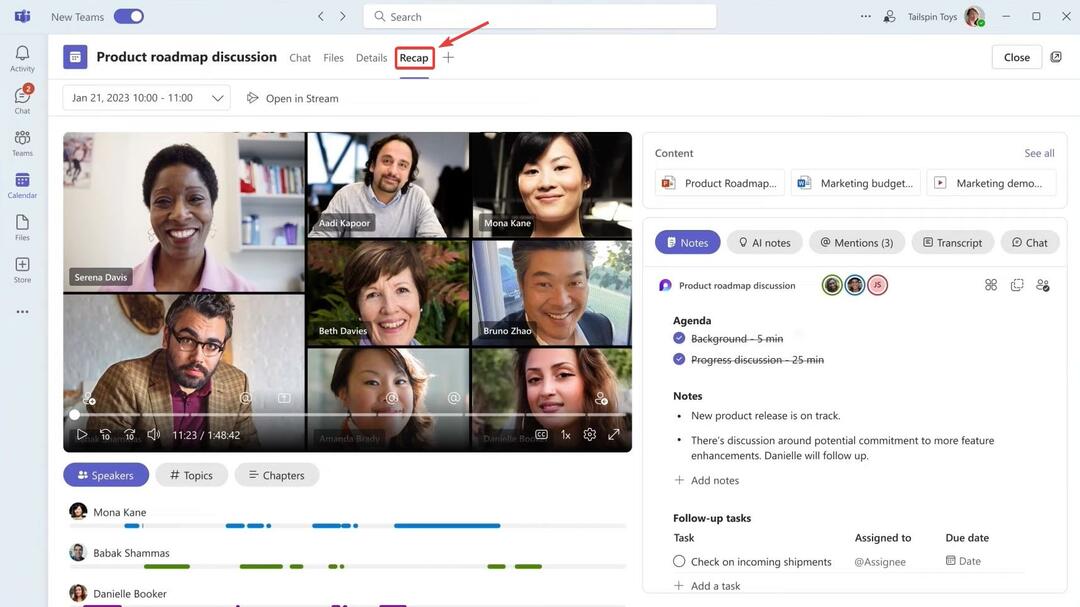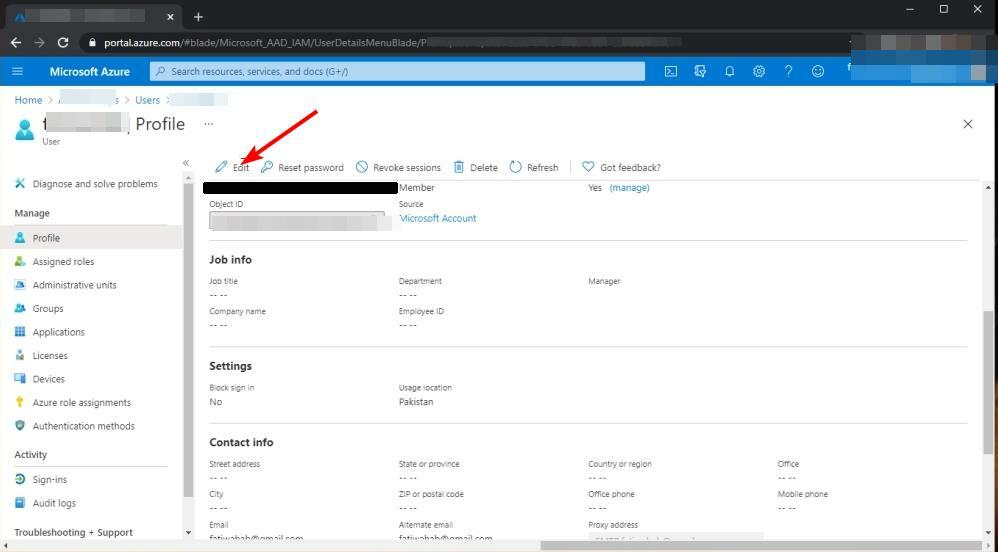- Microsoft Teams je univerzální řešení pro spolupráci a produktivitu to je ve světě podnikání stále populárnější
- Tyto nástroje podporují chat typu one-on-one, týmový chat, sdílení souborů, spolupráci na dokumentech a mnoho dalšího
- Pokud se pokoušíte přihlásit, ale zobrazuje se chybová zpráva Tato příručka vám pomůže kontaktovat administrátora a pomůže vám ji opravit
- Nezapomeňte se podívat na naše podrobná část Microsoft Teams pro další užitečné průvodce.

Tento software udrží vaše ovladače v provozu a ochrání vás tak před běžnými chybami počítače a selháním hardwaru. Zkontrolujte všechny své ovladače nyní ve 3 snadných krocích:
- Stáhněte si DriverFix (ověřený soubor ke stažení).
- Klepněte na Začni skenovat najít všechny problematické ovladače.
- Klepněte na Aktualizujte ovladače získat nové verze a zabránit poruchám systému.
- DriverFix byl stažen uživatelem 0 čtenáři tento měsíc.
Microsoft Teams je a populární software pro produktivitu
který nabízí sdílený pracovní prostor pro chatování, setkání, sdílení souborů a práci s obchodními aplikacemi.Uživatelé Microsoft Teams však hlásili poměrně neobvyklé Chyba Microsoft Teams, kterou vám chybí! požádá vašeho správce o povolení Microsoft Teams pro při pokusu o přihlášení k aplikaci.
Rychlé vyhledávání vám ukáže, že tuto chybu nahlásilo více uživatelů Fóra Microsoft Community.
Právě jsem se vzbudil na tuto zprávu a přestože stále mám přístup potvrzený jedním z mých nadřízených z nějakého důvodu se týmy nebudou přihlašovat z žádné platformy. Protože se mě pokusili smazat a znovu přidat, což problém nevyřešilo, chtěl jsem kontaktovat komunitu, pokud by se někomu stalo něco podobného?
Pokud vás tato chyba také trápí, zde je několik tipů pro řešení potíží, které vám pomohou vyřešit tuto chybu v počítači se systémem Windows.
Jak opravit chybu Microsoft Teams, kterou vám chybí
1. Přiřaďte licenci pro Microsoft Teams

Pokud jste správcem Office 365, můžete jednomu ze svých členů týmu přiřadit licenci pro Microsoft Teams. Zde je postup, jak to udělat.
- Jít do Centrum pro správu Office 365.
- Klikněte na Uživatelé a vyberte Aktivní uživatelé.
- Vyberte uživatele a klikněte na Upravit pro Licence produktu.
- Šek "Microsoft Teams”Pro vybraného uživatele.
- Nyní požádejte postiženého uživatele, aby se přihlásil do své aplikace Microsoft Teams a zkontrolujte, zda je vyřešena chyba, kterou vám chybí Microsoft Teams.
2. Povolit přístup pro hosty

Pokud používáte Microsoft Teams ve vzdělávací instituci, možná budete chtít ve svém tenantovi povolit přístup pro hosty než student získá přístup k řídicímu panelu Microsoft Teams, aniž by se vám zobrazila chyba Microsoft Teams, která vám chybí ven.
- Nejprve se přihlaste k účtu Microsoft Office 365 pomocí svého účtu správce.
- Z Přístrojová deska, jít do Nastavení> Služby a doplněk.
- Klikněte na Microsoft Teams.
- V pravém horním rohu klikněte na rozevírací nabídku v části „Nastavení podle typu uživatele / licence“.
- Vybrat Host z Podnikání a podnikání.
- Povolte Microsoft Teams přepnutím přepínače Zapnuto.
- Klepněte na Uložit uložit změny.
- Nyní požádejte svého studenta, aby přistoupil k aplikaci Microsoft Teams a zkontroloval případná vylepšení.
3. Vymažte místní mezipaměť

Vyčištění místní mezipaměti aplikace Microsoft Teams vám pomůže chybu vyřešit. Zde je postup, jak to udělat.
- Otevřeno Průzkumník souborů aplikace.
- Přejděte na následující umístění:
% appdata% MicrosoftteamsApplication cacheCache - Odstraňte všechny soubory v této složce. Pokud UAC požádá o potvrzení, klikněte na Ano.
- Poté přejděte do následujícího umístění:
% appdata% MicrosoftteamsCache - Odstraňte také všechny soubory v této složce.
- Restartujte systém a spusťte desktopovou aplikaci Microsoft Teams. Zkuste se přihlásit a zkontrolujte, zda je chyba vyřešena.
Postupováním podle kroků v tomto článku můžete vyřešit Chyba Microsoft Teams, kterou vám chybí problém.
- Přejděte do Centra pro správu Office 365 a vyberte Nastavení
- Poté klikněte na možnost Služby a doplňky
- Nyní vyberte Microsoft Teams a na obrazovce se zobrazí podokno nastavení
- Jak získám certifikaci správce Microsoft Teams?
Abyste se stali certifikovanými jako správce Microsoft Teams, musíte získat certifikaci Microsoft 365. Teams je nyní součástí sady Office 365 Suite a certifikace Microsoft 365 vás kvalifikuje pro práci jako správce Microsoft Teams.
Často kladené otázky
Centrum pro správu Microsoft Teams je místo, kde správci IT spravují aplikace používané jejich organizací a kontrolují, které aplikace jsou k dispozici pro uživatele Teams a správu rolí členů týmu.
Podle následujících pokynů přejděte do centra pro správu Microsoft Teams:
- Přejděte do Centra pro správu Office 365 a vyberte Nastavení
- Poté klikněte na možnost Služby a doplňky
- Nyní vyberte Microsoft Teams a na obrazovce se zobrazí podokno nastavení
Abyste se stali certifikovanými jako správce Microsoft Teams, musíte získat certifikaci Microsoft 365. Teams je nyní součástí sady Office 365 Suite a certifikace Microsoft 365 vás kvalifikuje pro práci jako správce Microsoft Teams.